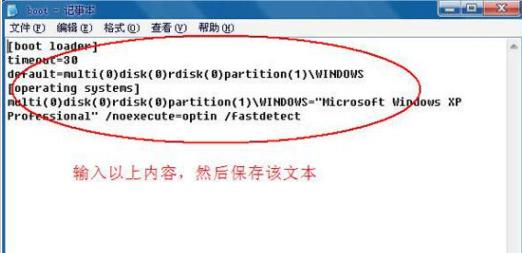在日常办公、教学、业务中,我们经常需要使用投影仪来展示PPT、图片、视频等内容。而要将这些内容展示在投影仪上,就需要将电脑和投影仪进行连接,下面就来介绍一下连接的方法。
连接方式
将电脑和投影仪连接有很多种方式,这里先介绍三种常见的方式:
1.使用HDMI线连接
HDMI线是目前使用最广泛的连接方式之一。首先需要确定你的电脑和投影仪是否都支持HDMI接口插入,如果都支持,就可以用HDMI线进行连接了。将HDMI线一端插入电脑的HDMI接口,将另一端插入投影仪的HDMI接口,电脑和投影仪就可以进行连接了。
2.使用VGA线连接
VGA线是老一代连接方式,如果你的电脑或投影仪不支持HDMI接口,可以选择VGA接口进行连接。连接方式与HDMI线类似,将VGA线一端连接电脑的VGA接口,将另一端连接投影仪的VGA接口即可。需要注意的是,使用VGA线进行连接时,声音需要通过另外一种方式进行输出,例如连接音频线、通过蓝牙音响等等。
3.使用无线投影连接
目前很多投影仪都支持无线投影连接,如果你的电脑有无线连接功能,可以选择这种方式进行连接。首先需要在电脑上下载投影软件,例如QCast、WPS Office等,安装后打开软件,选择无线连接投影仪,然后按照软件提示操作即可。
注意事项
在连接电脑和投影仪时,还需要注意以下事项:
1.检查接口
在连接之前,需要检查电脑和投影仪的接口类型是否匹配,避免连接失败。
2.开机顺序
将电脑和投影仪连接好后,需要按照正确的开机顺序操作。首先打开电脑,等待电脑完全开机后,再打开投影仪。如果投影仪先开机,再连接电脑,可能会导致电脑无法识别投影仪的设备,无法进行连接。
3.分辨率设置
在成功连接电脑和投影仪后,需要在电脑上进行分辨率设置,以获得更好的显示效果。打开电脑的控制面板,找到屏幕分辨率设置项,根据投影仪的屏幕比例,调整电脑的分辨率。一般来说,投影仪的屏幕比例为4:3或16:9,根据实际情况选择适合的分辨率。
总结
无论是使用HDMI线、VGA线还是无线投影连接,只要按照正确的方法进行连接,就可以很方便地将电脑和投影仪进行连接,实现PPT、图片、视频等内容的展示。在连接电脑和投影仪时,还需要注意打开顺序、分辨率设置等问题,这些都是保证连接成功的重要因素。